Hoofdstuk 21 Writer aanpassen
|
|
|
- Joanna de Jonge
- 5 jaren geleden
- Aantal bezoeken:
Transcriptie
1 Handleiding voor Writer 5.4 Hoofdstuk 21 Writer aanpassen Documentatie voor LibreOffice is beschikbaar op en
2 ii Writer aanpassen
3 Auteursrechten Dit document is onder auteursrecht 2018 van de bijdragers die onderstaand zijn genoemd. U mag het verspreiden en/of aanpassen met in acht neming van de condities van GNU General Public License ( versie 3 of hoger of de Creative Commons Attribution License ( versie 4,0 of hoger. Alle handelsmerken in deze gids zijn eigendom van de rechtmatige eigenaars. Medewerkers Jean Hollis Weber Cathy Crumbley Reacties Opmerkingen en suggesties kunnen aan de oorspronkelijke auteurs van de Engelstalige handleiding via de mailinglijst van het documentatieteam (documentation@global.libreoffice.org) gezonden worden. Opmerking: alles wat u naar de mailinglijst stuurt, inclusief uw adres en andere persoonlijke informatie die in het bericht staat, wordt openbaar gearchiveerd en kan niet verwijderd worden. Heeft u op- of aanmerkingen over de Nederlandstalige vertalingen dan kunt u terecht op de mailinglijst: discuss@nl.libreoffice.org Inschrijven kan via een mailtje aan: discuss+subscribe@nl.libreoffice.org Dankwoord Dit hoofdstuk is bijgewerkt van een eerdere versie in de Handleiding voor Writer. De medewerkers aan dat hoofdstuk zijn: Jean Hollis Weber John A. Smith Ron Faile Jr. Barbara Duprey Rafael Atlas Een eerder versie verscheen in de OpenOffice.org 3.3 Writer Gids. De bijdragen aan dat hoofdstuk zijn: Jean Hollis Weber Peter Hillier-Brook Michele Zarri Barbara M. Tobias Vertaling Henk van der Burg Kees Kriek Publicatiedatum en softwareversie Gepubliceerd 31 december Gebaseerd op LibreOffice 5.4. Vertaald juni 2018 Writer aanpassen iii
4 Opmerking Tijdens het maken van dit hoofdstuk werd de pictogrammenset Klein Tango gebruikt. De pictogrammen kunnen eenvoudig aangepast worden via Extra > Opties > LibreOffice > Beeld en dan uw keuze maken bij Pictogramgrootte en stijl. Opmerking voor gebruikers van Mac Sommige toetsaanslagen en menu-items zijn anders op een Mac dan die in Windows en Linux. De tabel hieronder geeft enkele algemene vervangingen voor de instructies in dit hoofdstuk. Voor een meer gedetailleerde lijst, bekijk de Help van deze toepassing. Windows/Linux Equivalent voor Mac Effect Menuselectie Extra > Opties LibreOffice > Voorkeuren Toegang tot instellingsopties Klik met rechts Control+klik Contextmenu openen Ctrl (Control) (Comma (Command) F5 Shift+ (Comma +F5 F11 (Comma +T Gebruikt met andere toetsen De Navigator openen Het venster Stijlen en opmaak openen iv Writer aanpassen
5 Inhoud Auteursrechten...iii Medewerkers...iii Reacties...iii Dankwoord...iii Vertaling...iii Publicatiedatum en softwareversie...iii Opmerking voor gebruikers van Mac...iv Inleiding... 7 Inhoud van het menu aanpassen...7 Een nieuw menu maken...8 Bestaande menu s aanpassen...9 Een opdracht, een scheidingsteken of een submenu toevoegen aan een menu...9 Werkbalken aanpassen...10 Pictogrammen voor opdrachten van werkbalken kiezen...11 Sneltoetsen toewijzen...12 De sneltoetsen herstellen...13 Wijzigingen naar een bestand opslaan...13 Een opgeslagen configuratie van het toetsenbord laden...13 Macro's aan gebeurtenissen toewijzen...13 Functionaliteit toevoegen met extensies...13 Extensies installeren...14 Writer aanpassen v
6 vi Writer aanpassen
7 Inleiding Dit hoofdstuk beschrijft enkele algemene aanpassingen die u misschien wilt uitvoeren, in aanvulling op de opties die zijn beschreven in Hoofdstuk 20, Writer instellen. U kunt menu's, werkbalken en sneltoetsen in LibreOffice aanpassen, nieuwe menu's en werkbalken toevoegen en macro's aan gebeurtenissen toewijzen. Andere aanpassingen worden eenvoudig toegepast door extensies, die u kunt installeren vanaf de website van LibreOffice of van andere leveranciers. Opmerking Aanpassingen aan menu's en werkbalken kunnen worden opgeslagen in een sjabloon. Sla ze eerst op in een document en sla dan het document op als een sjabloon, zoals beschreven in Hoofdstuk 10, Werken met sjablonen, om dat te doen. Inhoud van het menu aanpassen U kunt items op de Menubalk toevoegen of ze opnieuw schikken, items aan menu's toevoegen en andere wijzigingen maken. U kunt ook op dezelfde manier de contextmenu's (met rechts klikken) aanpassen. Aanpassen van menu's: 1. Kies Extra > Aanpassen. 2. In het dialoogvenster Aanpassen, ga naar het tabblad Menu's (Afbeelding 1) of het tabblad Contextmenu s Afbeelding 1: Het tabblad Menu's van het dialoogvenster Aanpassen Inhoud van het menu aanpassen 7
8 3. Selecteer, in het gedeelte LibreOffice Writer Menu's, uit de keuzelijst Menu het menu dat u wilt aanpassen. De lijst bevat naast alle hoofdmenu's ook de submenu's, dat zijn menu's die onder een ander menu zijn opgenomen. Bijvoorbeeld: in aanvulling op Bestand, Bewerken, Beeld, enzovoort, is er Bestand > Verzenden en Bestand > Sjablonen. De beschikbare opdrachten voor het geselecteerde menu worden weergegeven in het centrale gedeelte van het dialoogvenster. 4. Kies, in de keuzelijst Opslaan in, of u dit gewijzigde menu wilt opslaan voor de toepassing (Writer) of voor een geselecteerd document. 5. Klik op één van de knoppen aan de rechterkant van de lijst met Entries om het geselecteerde menu aan te passen. Deze acties worden beschreven in de volgende gedeeltes. Gebruik de pijlen omhoog en omlaag naast de lijst Entries om naar de volgende positie te gaan. 6. Klik op OK om ze op te slaan, als u klaar bent met het maken van al uw wijzigingen. Een nieuw menu maken Klik, in het dialoogvenster Aanpassen, op Nieuw om het dialoogvenster Nieuw menu weer te geven, zoals in Afbeelding 2. (Niet beschikbaar voor contextmenu s) 1. Typ een naam voor uw nieuwe menu in het vak Menunaam. 2. Gebruik de pijlen naar boven en naar beneden om het nieuwe menu naar de gewenste positie op de menubalk te brengen. 3. Klik op OK om op te slaan. Het nieuwe menu verschijnt nu in de lijst met menu's van het dialoogvenster Aanpassen. (Het verschijnt op de Menubalk nadat u uw aanpassingen hebt opgeslagen.) Na het maken van een nieuw menu, moet u er enkele opdrachten aan toevoegen, zoals beschreven in Een opdracht, een scheidingsteken of een submenu toevoegen aan een menu op pagina 9. Afbeelding 2: Een nieuw menu toevoegen 8 Writer aanpassen
9 Bestaande menu s aanpassen Om een bestaand menu aan te passen, selecteer het in de lijst Menu en klik op de knop Menu om een keuzelijst met aanpassingen weer te geven: Verplaats, Hernoem, Verwijder. Niet al deze aanpassingen kunnen op alle items in de lijst Menu worden toegepast. Hernoem en Verwijder zijn bijvoorbeeld niet beschikbaar voor de meegeleverde menu's en Verplaats is niet beschikbaar voor submenu's. Kies Menu > Verplaats om een menu te verplaatsen (zoals Bestand). Het dialoogvenster dat in Afbeelding 2 (maar zonder het vak Menunaam) wordt weergegeven opent. Gebruik de pijlen omhoog en omlaag om het menu naar de gewenste positie te verplaatsen. Selecteer het hoofdmenu (Bestand) in de lijst Menu en dan, in het gedeelte Menu-inhoud van het dialoogvenster Aanpassen, selecteer het submenu (Verzenden) in de lijst Entries en gebruik de pijltoetsen om het omhoog of omlaag om submenu's (zoals Bestand > Verzenden) in de reeks te verplaatsen. Submenu's worden eenvoudig geïdentificeerd in de lijst Entries door een klein driehoekje aan de rechterkant van de naam. Om de naam van een aangepast menu aan te passen, selecteer het in de lijst met menu's, klik dan op de knop Menu rechtsboven in het dialoogvenster en kies Hernoem. Om menu-items of submenu's, aan te passen, selecteer het item in de lijst Entries, klik op de knop Aanpassen in het gedeelte Menu-inhoud van het dialoogvenster en kies Hernoemen. Opmerking Wijzigingen in menu's worden niet meteen weergegeven. Wijzigingen die in de menu's van LibreOffice Writer zijn opgeslagen worden, de volgende keer dat Writer geopend wordt, weergegeven. Wijzigingen die in documenten zijn opgeslagen worden de volgende keer dat het document geopend wordt weergegeven Een opdracht, een scheidingsteken of een submenu toevoegen aan een menu U kunt opdrachten toevoegen aan de meegeleverde menu's en aan menu's die u gemaakt heeft. Selecteer het menu in de lijst Menu van het dialoogvenster Aanpassen en klik op de knop Opdracht toevoegen in het gedeelte Menu-inhoud van het dialoogvenster. Het dialoogvenster Opdrachten toevoegen wordt weergegeven. Selecteer, in het dialoogvenster Opdrachten toevoegen, een categorie en dan de opdracht en klik op Toevoegen. Het dialoogvenster blijft geopend, dus u kunt meerdere opdrachten selecteren. Klik op Sluiten als u gereed bent met het toevoegen van opdrachten. Terug in het dialoogvenster Aanpassen kunt u de pijltoetsen omhoog en omlaag gebruiken om de opdrachten in de door u gewenste volgorde te schikken. Naast het toevoegen van opdrachten, kunt u submenu's en scheidingstekens toevoegen door op de juiste knop in het dialoogvenster Aanpassen te klikken. Nadat u een submenu hebt toegevoegd, kunt u dit selecteren in de menulijst. Een scheidingslijn wordt toegevoegd na de gemarkeerde invoer. Inhoud van het menu aanpassen 9
10 Afbeelding 3: Een opdracht aan een menu toevoegen Werkbalken aanpassen U kunt werkbalken op verschillende manieren aanpassen, zoals het kiezen van welke pictogrammen zichtbaar zullen zijn, de positie van een vastgezette werkbalk bepalen (zoals beschreven in Hoofdstuk 1, Starten met Writer, en pictogrammen (opdrachten) in de lijst, van op een werkbalk beschikbare opdrachten, toevoegen of verwijderen. U kunt ook nieuwe werkbalken maken. De elementen op het tabblad Werkbalk (Afbeelding 4) zijn vergelijkbaar met die op het tabblad Menu s. 10 Writer aanpassen
11 Afbeelding 4: Het tabblad Werkbalken van het dialoogvenster Aanpassen Pictogrammen voor opdrachten van werkbalken kiezen Knoppen op werkbalken bevatten meestal pictogrammen, geen woorden, maar niet alle opdrachten hebben geassocieerde pictogrammen. Selecteer de opdracht in de lijst Opdrachten in het gedeelte Inhoud werkbalk in het dialoogvenster Aanpassen en klik op Aanpassen, Pictogram wijzigen om een pictogram voor een opdracht te kiezen. U kunt, in het dialoogvenster Pictogram wijzigen, door de beschikbare pictogrammen scrollen, er één selecteren en op OK klikken om het aan de opdracht toe te wijzen. Maak een eigen gemaakt pictogram in een grafisch programma en importeer het in LibreOffice door op de knop Importeren te klikken in het dialoogvenster Pictogram wijzigen om het te gebruiken. Eigen gemaakte pictogrammen moeten 16 x 16 pixels groot zijn en mogen niet meer dan 256 kleuren bevatten. Werkbalken aanpassen 11
12 Sneltoetsen toewijzen In aanvulling op de ingebouwde sneltoetsen, kunt u uw eigen definiëren. U kunt sneltoetsen toewijzen aan standaard functies van LibreOffice of aan uw eigen macro's en die opslaan om ze met het gehele pakket van LibreOffice te gebruiken. Om de sneltoetsen aan te passen aan uw behoeften, gebruikt u het tabblad Toetsenbord van het dialoogvenster Aanpassen (Afbeelding 5): 1. Kies of de toewijzing van de sneltoets moet worden gebruikt in alle onderdelen van LibreOffice of alleen in Writer. 2. Selecteer de gewenste sneltoets in het vak Sneltoetsen bovenaan het tabblad. 3. Selecteer vervolgens de gewenste functie uit de lijsten Categorie en Functie. 4. Klik op de knop Aanpassen rechtsboven. De selectie verschijnt nu in de lijst Toetsen rechtsonder. 5. Klik op OK om de wijziging te accepteren. Herhaal bovenstaand zo vaak als nodig. Opmerking Sneltoetsen die grijs worden weergegeven in de lijst in het dialoogvenster Aanpassen, zoals F1 en F10 zijn niet beschikbaar om aangepast te worden. Afbeelding 5: Sneltoetsen definiëren voor het toepassen van opdrachten 12 Writer aanpassen
13 De sneltoetsen herstellen Als u alle sneltoetsen op het toetsenbord naar hun standaardwaarden wilt resetten, klikt u op de knop Herstellen onderaan het dialoogvenster Aanpassen. Gebruik deze functie met zorg omdat er geen bevestigingsvenster wordt weergegeven; De standaardinstellingen worden ingesteld zonder verdere kennisgeving of gebruikersinvoer. Wijzigingen naar een bestand opslaan Wijzigingen van de toewijzingen van sneltoetsen kunnen voor later gebruik worden opgeslagen in een configuratiebestand voor het toetsenbord en u zodoende toe te staan om verschillende configuraties te maken en toe te passen, als daar behoefte aan is. Om sneltoetsen naar een bestand op te slaan: 1. Klik, na het maken van uw toewijzingen van de sneltoetsen, op de knop Opslaan in het dialoogvenster Aanpassen (Afbeelding 5). 2. Voer een naam in voor het bestand met de toetsenbordconfiguratie in het vak Bestandsnaam in het dialoogvenster Toetsenbordconfiguratie opslaan of selecteer een bestaand bestand uit de lijst. Blader, indien nodig, naar een bestand op een andere locatie. 3. Klik op Opslaan. Een dialoogvenster voor bevestiging verschijnt als u een bestaand bestand wilt overschrijven, anders zal er geen terugkoppeling zijn en zal het bestand worden opgeslagen. Een opgeslagen configuratie van het toetsenbord laden Klik op de knop Laden in het dialoogvenster Aanpassen en kies dan het configuratiebestand uit het dialoogvenster Toetsenbordconfiguratie laden om een opgeslagen configuratiebestand voor het toetsenbord te laden. Macro's aan gebeurtenissen toewijzen Als er in LibreOffice iets gebeurt, zeggen we dat er een gebeurtenis optrad. Een document werd bijvoorbeeld geopend, een toets werd ingedrukt of de muis verplaatst. U kunt een macro aan een gebeurtenis toewijzen, zodat de macro wordt uitgevoerd als de gebeurtenis optreedt. Veel gebruikt is bijvoorbeeld om de gebeurtenis 'Document openen' toe te wijzen, om een macro uit te voeren die dan bepaalde taken uitvoert om het document in te stellen. Gebruik het tabblad Gebeurtenissen van het dialoogvenster Aanpassen om een macro aan een gebeurtenis toe te wijzen. Zie Hoofdstuk 13, Starten met macro's, in de Handleiding voor beginners, voor meer informatie. Functionaliteit toevoegen met extensies Een extensie is een pakket dat in LibreOffice kan worden geïnstalleerd, om een nieuwe functionaliteit toe te voegen. Verschillende extensies zijn samengevoegd en met LibreOffice geïnstalleerd. Anderen kunnen van verschillende webpagina's gedownload worden. De officiële opslagplaats voor extensies is: Deze extensies zijn gratis. Sommige extensies van andere bronnen zijn gratis; voor andere moet betaald worden. Controleer de beschrijvingen om te zien welke licenties en welke prijzen van toepassing zijn voor diegenen die interessant voor u zijn. Functionaliteit toevoegen met extensies 13
14 Extensies installeren Extensie kunnen op de volgende manieren geïnstalleerd worden: Rechtstreeks vanuit het *.oxt-bestand in de bestandsverkenner van uw systeem. Rechtstreeks vanaf Extra > Extensiebeheer, als volgt: Selecteer, in LibreOffice, Extra > Extensiebeheer op de Menubalk. Klik, in het dialoogvenster Extensiebeheer, op Toevoegen. Afbeelding 6: Dialoogvenster Extensiebeheer gebruiken Een venster met de bestandsverkenner wordt geopend. Zoek en selecteer de extensie die u wilt installeren en klik op Openen. Gebruikers met beheerderrechten zullen een dialoogvenster zien waar gekozen kan worden om extensies te installeren, Voor alle gebruikers geïnstalleerd (gedeeld) of Voor huidige gebruiker geïnstalleerd. Gebruikers zonder deze rechten kunnen alleen extensies voor eigen gebruik (gebruiker) installeren, verwijderen of aanpassen. De installatie van de extensie begint. In alle gevallen kan u tijdens het proces worden gevraagd om een licentieovereenkomst te accepteren. Wanneer de installatie is voltooid, wordt de extensie weergegeven in het dialoogvenster Extensienbeheer. 14 Writer aanpassen
15 Tip Om extensies te krijgen die in de lijst worden vermeld, kunt u Extensiebeheer openen en op de link Haal meer extensies online klikken. U hoeft ze niet afzonderlijk te downloaden Functionaliteit toevoegen met extensies 15
Hoofdstuk 16 Writer aanpassen
 Handleiding voor Writer Hoofdstuk 16 Writer aanpassen Documentatie voor LibreOffice is beschikbaar op www.nl.libreoffice.org/ondersteuning/documentatie/ en www.odfauthors.org/libreoffice/nederlands Documentatie
Handleiding voor Writer Hoofdstuk 16 Writer aanpassen Documentatie voor LibreOffice is beschikbaar op www.nl.libreoffice.org/ondersteuning/documentatie/ en www.odfauthors.org/libreoffice/nederlands Documentatie
Hoofdstuk 14 LibreOffice aanpassen
 Handleiding voor beginners Hoofdstuk 14 LibreOffice aanpassen Documentatie voor LibreOffice is beschikbaar op www.nl.libreoffice.org/ondersteuning/documentatie/ en www.odfauthors.org/libreoffice/nederlands
Handleiding voor beginners Hoofdstuk 14 LibreOffice aanpassen Documentatie voor LibreOffice is beschikbaar op www.nl.libreoffice.org/ondersteuning/documentatie/ en www.odfauthors.org/libreoffice/nederlands
Hoofdstuk 3 Formules in Calc, Draw & Impress
 Handleiding voor Math Hoofdstuk 3 Formules in Calc, Draw & Impress Documentatie voor LibreOffice is beschikbaar op www.nl.libreoffice.org/ondersteuning/documentatie/ en www.odfauthors.org/libreoffice/nederlands
Handleiding voor Math Hoofdstuk 3 Formules in Calc, Draw & Impress Documentatie voor LibreOffice is beschikbaar op www.nl.libreoffice.org/ondersteuning/documentatie/ en www.odfauthors.org/libreoffice/nederlands
Hoofdstuk 5 Exporteren en importeren
 Handleiding voor Math Hoofdstuk 5 Exporteren en importeren Documentatie voor LibreOffice is beschikbaar op www.nl.libreoffice.org/ondersteuning/documentatie/ en www.odfauthors.org/libreoffice/nederlands
Handleiding voor Math Hoofdstuk 5 Exporteren en importeren Documentatie voor LibreOffice is beschikbaar op www.nl.libreoffice.org/ondersteuning/documentatie/ en www.odfauthors.org/libreoffice/nederlands
Hoofdstuk 10 Werken met sjablonen
 Handleiding voor Writer 5.4 Hoofdstuk 10 Werken met sjablonen Documentatie voor LibreOffice is beschikbaar op www.nl.libreoffice.org/ondersteuning/documentatie/ en www.odfauthors.org/libreoffice/nederlands
Handleiding voor Writer 5.4 Hoofdstuk 10 Werken met sjablonen Documentatie voor LibreOffice is beschikbaar op www.nl.libreoffice.org/ondersteuning/documentatie/ en www.odfauthors.org/libreoffice/nederlands
Hoofdstuk 2 Formules in Writer
 Handleiding voor Math Hoofdstuk 2 Formules in Writer Documentatie voor LibreOffice is beschikbaar op www.nl.libreoffice.org/ondersteuning/documentatie/ en www.odfauthors.org/libreoffice/nederlands ii Formules
Handleiding voor Math Hoofdstuk 2 Formules in Writer Documentatie voor LibreOffice is beschikbaar op www.nl.libreoffice.org/ondersteuning/documentatie/ en www.odfauthors.org/libreoffice/nederlands ii Formules
Hoofdstuk 10 Afdrukken, exporteren en en
 Handleiding voor Draw Hoofdstuk 10 Afdrukken, exporteren en e-mailen Documentatie voor LibreOffice is beschikbaar op www.nl.libreoffice.org/ondersteuning/documentatie/ en www.odfauthors.org/libreoffice/nederlands
Handleiding voor Draw Hoofdstuk 10 Afdrukken, exporteren en e-mailen Documentatie voor LibreOffice is beschikbaar op www.nl.libreoffice.org/ondersteuning/documentatie/ en www.odfauthors.org/libreoffice/nederlands
Appendix A Sneltoetsen voor het toetsenbord
 Handleiding voor beginners Appendix A voor het toetsenbord Documentatie voor LibreOffice is beschikbaar op nl.libreoffice.org en www.odfauthors.org/libreoffice/nederlands Auteursrechten Dit document is
Handleiding voor beginners Appendix A voor het toetsenbord Documentatie voor LibreOffice is beschikbaar op nl.libreoffice.org en www.odfauthors.org/libreoffice/nederlands Auteursrechten Dit document is
Hoofdstuk 14 LibreOffice aanpassen
 Handleiding voor beginners Hoofdstuk 14 LibreOffice aanpassen Documentatie voor LibreOffice is beschikbaar op nl.libreoffice.org en www.odfauthors.org/libreoffice/nederlands Auteursrecht Dit document is
Handleiding voor beginners Hoofdstuk 14 LibreOffice aanpassen Documentatie voor LibreOffice is beschikbaar op nl.libreoffice.org en www.odfauthors.org/libreoffice/nederlands Auteursrecht Dit document is
Hoofdstuk 4 Math aanpassen
 Handleiding voor Math Hoofdstuk 4 Math aanpassen Documentatie voor LibreOffice is beschikbaar op www.nl.libreoffice.org/ondersteuning/documentatie/ en www.odfauthors.org/libreoffice/nederlands ii Math
Handleiding voor Math Hoofdstuk 4 Math aanpassen Documentatie voor LibreOffice is beschikbaar op www.nl.libreoffice.org/ondersteuning/documentatie/ en www.odfauthors.org/libreoffice/nederlands ii Math
Hoofdstuk 10 Sjablonen in Writer
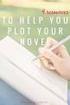 Handleiding voor Writer Hoofdstuk 10 Sjablonen in Writer Documentatie voor LibreOffice is beschikbaar op www.nl.libreoffice.org/ondersteuning/documentatie/ en www.odfauthors.org/libreoffice/nederlands
Handleiding voor Writer Hoofdstuk 10 Sjablonen in Writer Documentatie voor LibreOffice is beschikbaar op www.nl.libreoffice.org/ondersteuning/documentatie/ en www.odfauthors.org/libreoffice/nederlands
Handleiding voor Writer. Hoofdstuk 10 Werken met sjablonen
 Handleiding voor Writer Hoofdstuk 10 Werken met sjablonen Auteursrechten Dit document is onder auteursrecht 2010 2014 van de bijdragers die onderstaand zijn genoemd. U mag het verspreiden en/of aanpassen
Handleiding voor Writer Hoofdstuk 10 Werken met sjablonen Auteursrechten Dit document is onder auteursrecht 2010 2014 van de bijdragers die onderstaand zijn genoemd. U mag het verspreiden en/of aanpassen
Voorwoord. Handleiding voor Math
 Handleiding voor Math Voorwoord Documentatie voor LibreOffice is beschikbaar op www.nl.libreoffice.org/ondersteuning/documentatie/ en www.odfauthors.org/libreoffice/nederlands ii Voorwoord Auteursrechten
Handleiding voor Math Voorwoord Documentatie voor LibreOffice is beschikbaar op www.nl.libreoffice.org/ondersteuning/documentatie/ en www.odfauthors.org/libreoffice/nederlands ii Voorwoord Auteursrechten
Hoofdstuk 12 Werken met sjablonen
 Inleidende gids Hoofdstuk 12 Werken met sjablonen OpenOffice.org Auteursrecht Op dit document is het auteursrecht 2005 van toepassing. De medewerkers aan dit document staan vermeld in de hieronder weergegeven
Inleidende gids Hoofdstuk 12 Werken met sjablonen OpenOffice.org Auteursrecht Op dit document is het auteursrecht 2005 van toepassing. De medewerkers aan dit document staan vermeld in de hieronder weergegeven
Bijlage C Foutcodes in Calc
 Handleiding voor Calc Bijlage C Foutcodes in Calc Documentatie voor LibreOffice is beschikbaar op www.nl.libreoffice.org/ondersteuning/documentatie/ en www.odfauthors.org/libreoffice/nederlands ii Foutcodes
Handleiding voor Calc Bijlage C Foutcodes in Calc Documentatie voor LibreOffice is beschikbaar op www.nl.libreoffice.org/ondersteuning/documentatie/ en www.odfauthors.org/libreoffice/nederlands ii Foutcodes
Appendix A Sneltoetsen en toetscombinaties
 Handleiding voor Calc Appendix A Sneltoetsen en toetscombinaties Documentatie voor LibreOffice is beschikbaar op www.nl.libreoffice.org/ondersteuning/documentatie/ en www.odfauthors.org/libreoffice/nederlands
Handleiding voor Calc Appendix A Sneltoetsen en toetscombinaties Documentatie voor LibreOffice is beschikbaar op www.nl.libreoffice.org/ondersteuning/documentatie/ en www.odfauthors.org/libreoffice/nederlands
Hoofdstuk 11 Delen en nakijken van documenten
 Handleiding voor Calc Hoofdstuk 11 Delen en nakijken van documenten Documentatie voor LibreOffice is beschikbaar op www.nl.libreoffice.org/ondersteuning/documentatie/ en www.odfauthors.org/libreoffice/nederlands
Handleiding voor Calc Hoofdstuk 11 Delen en nakijken van documenten Documentatie voor LibreOffice is beschikbaar op www.nl.libreoffice.org/ondersteuning/documentatie/ en www.odfauthors.org/libreoffice/nederlands
Appendix A Sneltoetsen en toetscombinaties
 Handleiding voor beginners Appendix A en toetscombinaties Documentatie voor LibreOffice is beschikbaar op www.nl.libreoffice.org/ondersteuning/documentatie/ en www.odfauthors.org/libreoffice/nederlands
Handleiding voor beginners Appendix A en toetscombinaties Documentatie voor LibreOffice is beschikbaar op www.nl.libreoffice.org/ondersteuning/documentatie/ en www.odfauthors.org/libreoffice/nederlands
Bijlage A Sneltoetsen en toetscombinaties
 Handleiding voor beginners Bijlage A en toetscombinaties Documentatie voor LibreOffice is beschikbaar op www.nl.libreoffice.org/ondersteuning/documentatie/ en www.odfauthors.org/libreoffice/nederlands
Handleiding voor beginners Bijlage A en toetscombinaties Documentatie voor LibreOffice is beschikbaar op www.nl.libreoffice.org/ondersteuning/documentatie/ en www.odfauthors.org/libreoffice/nederlands
Hoofdstuk 4 Menu's en werkbalken
 Inleidende gids Hoofdstuk 4 Menu's en werkbalken Het gebruik en de aanpassing van menu's en werkbalken die gemeenschappelijk zijn voor alle OpenOffice.org modules OpenOffice.org Auteursrecht Op dit document
Inleidende gids Hoofdstuk 4 Menu's en werkbalken Het gebruik en de aanpassing van menu's en werkbalken die gemeenschappelijk zijn voor alle OpenOffice.org modules OpenOffice.org Auteursrecht Op dit document
Hoofdstuk 4 Menu's en Werkbalken
 Inleidende Gids Hoofdstuk 4 Menu's en Werkbalken Het gebruik en de aanpassing van menu's en werkbalken die gemeenschappelijk zijn voor alle OpenOffice.org modules Auteursrecht Op dit document is het auteursrecht
Inleidende Gids Hoofdstuk 4 Menu's en Werkbalken Het gebruik en de aanpassing van menu's en werkbalken die gemeenschappelijk zijn voor alle OpenOffice.org modules Auteursrecht Op dit document is het auteursrecht
Appendix A Sneltoetsen voor het toetsenbord
 Handleiding voor Calc Appendix A Sneltoetsen voor het toetsenbord Documentatie voor LibreOffice is beschikbaar op nl.libreoffice.org en www.odfauthors.org/libreoffice/nederlands Sneltoetsen voor het toetsenbord
Handleiding voor Calc Appendix A Sneltoetsen voor het toetsenbord Documentatie voor LibreOffice is beschikbaar op nl.libreoffice.org en www.odfauthors.org/libreoffice/nederlands Sneltoetsen voor het toetsenbord
Handleiding voor Draw. Hoofdstuk 8 Verbindingen, stroomdiagrammen en organisatieschema's
 Handleiding voor Draw Hoofdstuk 8 Verbindingen, stroomdiagrammen en organisatieschema's ii Verbindingen, stroomdiagrammen en organisatieschema's Auteursrechten Dit document is onder auteursrecht 2010 2017
Handleiding voor Draw Hoofdstuk 8 Verbindingen, stroomdiagrammen en organisatieschema's ii Verbindingen, stroomdiagrammen en organisatieschema's Auteursrechten Dit document is onder auteursrecht 2010 2017
Inleidende gids. Hoofdstuk 14. Werken met de Galerij. OpenOffice.org
 Inleidende gids Hoofdstuk 14 Werken met de Galerij OpenOffice.org Auteursrecht Op dit document is auteursrecht 2006 van toepassing. De medewerkers aan dit document staan vermeld in de hieronder weergegeven
Inleidende gids Hoofdstuk 14 Werken met de Galerij OpenOffice.org Auteursrecht Op dit document is auteursrecht 2006 van toepassing. De medewerkers aan dit document staan vermeld in de hieronder weergegeven
Hoofdstuk 16 Webpagina's maken
 Inleidende gids Hoofdstuk 16 Webpagina's maken Documenten opslaan als HTML-bestanden OpenOffice.org Auteursrecht Op dit document is het auteursrecht 2005 van toepassing. De medewerkers aan dit document
Inleidende gids Hoofdstuk 16 Webpagina's maken Documenten opslaan als HTML-bestanden OpenOffice.org Auteursrecht Op dit document is het auteursrecht 2005 van toepassing. De medewerkers aan dit document
Hoofdstuk 2 Basisvormen tekenen
 Handleiding voor Draw Hoofdstuk 2 Basisvormen tekenen Documentatie voor LibreOffice is beschikbaar op www.nl.libreoffice.org/ondersteuning/documentatie/ en www.odfauthors.org/libreoffice/nederlands ii
Handleiding voor Draw Hoofdstuk 2 Basisvormen tekenen Documentatie voor LibreOffice is beschikbaar op www.nl.libreoffice.org/ondersteuning/documentatie/ en www.odfauthors.org/libreoffice/nederlands ii
Bijlage A Sneltoetsen en toetscombinaties voor Impress
 Handleiding voor Impress Bijlage A Sneltoetsen en toetscombinaties voor Impress Documentatie voor LibreOffice is beschikbaar op www.nl.libreoffice.org/ondersteuning/documentatie/ en www.odfauthors.org/libreoffice/nederlands
Handleiding voor Impress Bijlage A Sneltoetsen en toetscombinaties voor Impress Documentatie voor LibreOffice is beschikbaar op www.nl.libreoffice.org/ondersteuning/documentatie/ en www.odfauthors.org/libreoffice/nederlands
Appendix C Foutcodes in Calc
 Handleiding voor Calc Appendix C Foutcodes in Calc Documentatie voor LibreOffice is beschikbaar op nl.libreoffice.org en www.odfauthors.org/libreoffice/nederlands ii Foutcodes in Calc Auteursrechten Dit
Handleiding voor Calc Appendix C Foutcodes in Calc Documentatie voor LibreOffice is beschikbaar op nl.libreoffice.org en www.odfauthors.org/libreoffice/nederlands ii Foutcodes in Calc Auteursrechten Dit
Hoofdstuk 11 Impress instellen en aanpassen
 Handleiding voor Impress Hoofdstuk 11 Impress instellen en aanpassen Documentatie voor LibreOffice is beschikbaar op www.nl.libreoffice.org/ondersteuning/documentatie/ en www.odfauthors.org/libreoffice/nederlands
Handleiding voor Impress Hoofdstuk 11 Impress instellen en aanpassen Documentatie voor LibreOffice is beschikbaar op www.nl.libreoffice.org/ondersteuning/documentatie/ en www.odfauthors.org/libreoffice/nederlands
Hoofdstuk 9 Diavoorstellingen
 Handleiding voor Impress Hoofdstuk 9 Diavoorstellingen Overgangen, animaties en meer Documentatie voor LibreOffice is beschikbaar op www.nl.libreoffice.org/ondersteuning/documentatie/ en www.odfauthors.org/libreoffice/nederlands
Handleiding voor Impress Hoofdstuk 9 Diavoorstellingen Overgangen, animaties en meer Documentatie voor LibreOffice is beschikbaar op www.nl.libreoffice.org/ondersteuning/documentatie/ en www.odfauthors.org/libreoffice/nederlands
Handleiding voor beginners. Appendix A Sneltoetsen voor het toetsenbord
 Handleiding voor beginners Appendix A voor het toetsenbord ii voor het toetsenbord Auteursrechten Dit document is onder auteursrecht 2010 2015 van de bijdragers die onderstaand zijn genoemd. U mag het
Handleiding voor beginners Appendix A voor het toetsenbord ii voor het toetsenbord Auteursrechten Dit document is onder auteursrecht 2010 2015 van de bijdragers die onderstaand zijn genoemd. U mag het
Hoofdstuk 16 Werken met hoofddocumenten
 Handleiding voor Writer 5.4 Hoofdstuk 16 Werken met hoofddocumenten Documentatie voor LibreOffice is beschikbaar op www.nl.libreoffice.org/ondersteuning/documentatie/ en www.odfauthors.org/libreoffice/nederlands
Handleiding voor Writer 5.4 Hoofdstuk 16 Werken met hoofddocumenten Documentatie voor LibreOffice is beschikbaar op www.nl.libreoffice.org/ondersteuning/documentatie/ en www.odfauthors.org/libreoffice/nederlands
Hoofdstuk 2 Starten van OpenOffice.org
 Inleidende Gids Hoofdstuk 2 Starten van OpenOffice.org OpenOffice.org Auteursrecht Op dit document is het auteursrecht 2005 van toepassing. De medewerkers aan dit document staan vermeld in de hieronder
Inleidende Gids Hoofdstuk 2 Starten van OpenOffice.org OpenOffice.org Auteursrecht Op dit document is het auteursrecht 2005 van toepassing. De medewerkers aan dit document staan vermeld in de hieronder
Hoofdstuk 17 Werken met velden
 Handleiding voor Writer 5.4 Hoofdstuk 17 Werken met velden Documentatie voor LibreOffice is beschikbaar op www.nl.libreoffice.org/ondersteuning/documentatie/ en www.odfauthors.org/libreoffice/nederlands
Handleiding voor Writer 5.4 Hoofdstuk 17 Werken met velden Documentatie voor LibreOffice is beschikbaar op www.nl.libreoffice.org/ondersteuning/documentatie/ en www.odfauthors.org/libreoffice/nederlands
Hoofdstuk 5 Pagina's opmaken: Basis
 Handleiding voor Writer 5.4 Hoofdstuk 5 Pagina's opmaken: Basis Pagina-opmaakprofielen en gerelateerde functies Documentatie voor LibreOffice is beschikbaar op www.nl.libreoffice.org/ondersteuning/documentatie/
Handleiding voor Writer 5.4 Hoofdstuk 5 Pagina's opmaken: Basis Pagina-opmaakprofielen en gerelateerde functies Documentatie voor LibreOffice is beschikbaar op www.nl.libreoffice.org/ondersteuning/documentatie/
Bijlage A Sneltoetsen en toetscombinaties
 Handleiding voor Draw Bijlage A en toetscombinaties Documentatie voor LibreOffice is beschikbaar op www.nl.libreoffice.org/ondersteuning/documentatie/ en www.odfauthors.org/libreoffice/nederlands ii en
Handleiding voor Draw Bijlage A en toetscombinaties Documentatie voor LibreOffice is beschikbaar op www.nl.libreoffice.org/ondersteuning/documentatie/ en www.odfauthors.org/libreoffice/nederlands ii en
Hoofdstuk 5 Meerdere objecten samenvoegen
 Handleiding voor Draw Hoofdstuk 5 Meerdere objecten samenvoegen Groeperen, Combineren, Samenvoegen en Positioneren Meerdere objecten samenvoegen i ii Meerdere objecten samenvoegen Auteursrechten Dit document
Handleiding voor Draw Hoofdstuk 5 Meerdere objecten samenvoegen Groeperen, Combineren, Samenvoegen en Positioneren Meerdere objecten samenvoegen i ii Meerdere objecten samenvoegen Auteursrechten Dit document
Hoofdstuk 15 Fontwork gebruiken
 Inleidende gids Hoofdstuk 15 Fontwork gebruiken Grafische tekstobjecten maken OpenOffice.org Auteursrecht Op dit document is het auteursrecht 2005 van toepassing. De medewerkers aan dit document staan
Inleidende gids Hoofdstuk 15 Fontwork gebruiken Grafische tekstobjecten maken OpenOffice.org Auteursrecht Op dit document is het auteursrecht 2005 van toepassing. De medewerkers aan dit document staan
Hoofdstuk 8 Dia s, notities en hand-outs toevoegen en opmaken
 Handleiding voor Impress Hoofdstuk 8 Dia s, notities en hand-outs toevoegen en opmaken Documentatie voor LibreOffice is beschikbaar op www.nl.libreoffice.org/ondersteuning/documentatie/ en www.odfauthors.org/libreoffice/nederlands
Handleiding voor Impress Hoofdstuk 8 Dia s, notities en hand-outs toevoegen en opmaken Documentatie voor LibreOffice is beschikbaar op www.nl.libreoffice.org/ondersteuning/documentatie/ en www.odfauthors.org/libreoffice/nederlands
Hoofdstuk 13 Werken met opmaakprofielen:
 Inleidende gids Hoofdstuk 13 Werken met opmaakprofielen: Introductie voor opmaakprofielen in OpenOffice.org OpenOffice.org Auteursrecht Op dit document is het auteursrecht 2005 van toepassing. De medewerkers
Inleidende gids Hoofdstuk 13 Werken met opmaakprofielen: Introductie voor opmaakprofielen in OpenOffice.org OpenOffice.org Auteursrecht Op dit document is het auteursrecht 2005 van toepassing. De medewerkers
Hoofdstuk 13 Werken met hoofddocumenten
 Handleiding voor Writer Hoofdstuk 13 Werken met hoofddocumenten Documentatie voor LibreOffice is beschikbaar op www.nl.libreoffice.org/ondersteuning/documentatie/ en www.odfauthors.org/libreoffice/nederlands
Handleiding voor Writer Hoofdstuk 13 Werken met hoofddocumenten Documentatie voor LibreOffice is beschikbaar op www.nl.libreoffice.org/ondersteuning/documentatie/ en www.odfauthors.org/libreoffice/nederlands
Hoofdstuk 11 Delen en nakijken van documenten
 Handleiding voor Calc Hoofdstuk 11 Delen en nakijken van documenten Documentatie voor LibreOffice is beschikbaar op nl.libreoffice.org en www.odfauthors.org/libreoffice/nederlands ii Delen en nakijken
Handleiding voor Calc Hoofdstuk 11 Delen en nakijken van documenten Documentatie voor LibreOffice is beschikbaar op nl.libreoffice.org en www.odfauthors.org/libreoffice/nederlands ii Delen en nakijken
Hoofdstuk 3 Opmaakprofielen en sjablonen gebruiken
 Handleiding voor beginners Hoofdstuk 3 Opmaakprofielen en sjablonen gebruiken Consistente opmaak in uw documenten gebruiken Documentatie voor LibreOffice is beschikbaar op www.nl.libreoffice.org/ondersteuning/documentatie/
Handleiding voor beginners Hoofdstuk 3 Opmaakprofielen en sjablonen gebruiken Consistente opmaak in uw documenten gebruiken Documentatie voor LibreOffice is beschikbaar op www.nl.libreoffice.org/ondersteuning/documentatie/
I) Wat? II) Google documenten. Deel 2 documenten
 Google Drive Deel 2 documenten I) Wat? 1) De meeste mensen bewerken teksten in de tekstverwerker Word van Microsoft Office. Het is echter ook mogelijk teksten op internet te bewerken en te bewaren. Het
Google Drive Deel 2 documenten I) Wat? 1) De meeste mensen bewerken teksten in de tekstverwerker Word van Microsoft Office. Het is echter ook mogelijk teksten op internet te bewerken en te bewaren. Het
Hoofdstuk 2 Starten van OpenOffice.org
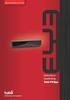 Inleidende Gids Hoofdstuk 2 Starten van OpenOffice.org OpenOffice.org Auteursrecht Op dit document is het auteursrecht 2005 van toepassing. De medewerkers aan dit document staan vermeld in de hieronder
Inleidende Gids Hoofdstuk 2 Starten van OpenOffice.org OpenOffice.org Auteursrecht Op dit document is het auteursrecht 2005 van toepassing. De medewerkers aan dit document staan vermeld in de hieronder
Hoofdstuk 7 Configuratie Bestanden
 Hoofdstuk 7 Configuratie Bestanden Alle ZoomText instellingen kunnen opgeslagen en weer hersteld worden met gebruik van de configuratie bestanden. Configuratie bestanden controleren alle ZoomText functies;
Hoofdstuk 7 Configuratie Bestanden Alle ZoomText instellingen kunnen opgeslagen en weer hersteld worden met gebruik van de configuratie bestanden. Configuratie bestanden controleren alle ZoomText functies;
Hoofdstuk 3 Opmaakprofielen en sjablonen gebruiken
 Handleiding voor beginners Hoofdstuk 3 Opmaakprofielen en sjablonen gebruiken Consistente opmaak in uw documenten gebruiken Documentatie voor LibreOffice is beschikbaar op www.nl.libreoffice.org/ondersteuning/documentatie/
Handleiding voor beginners Hoofdstuk 3 Opmaakprofielen en sjablonen gebruiken Consistente opmaak in uw documenten gebruiken Documentatie voor LibreOffice is beschikbaar op www.nl.libreoffice.org/ondersteuning/documentatie/
Hoofdstuk 4 Sjablonen en opmaakprofielen gebruiken in Calc
 Handleiding voor Calc Hoofdstuk 4 Sjablonen en opmaakprofielen gebruiken in Calc Uniformiteit in uw werkbladen brengen Documentatie voor LibreOffice is beschikbaar op nl.libreoffice.org en www.odfauthors.org/libreoffice/nederlands
Handleiding voor Calc Hoofdstuk 4 Sjablonen en opmaakprofielen gebruiken in Calc Uniformiteit in uw werkbladen brengen Documentatie voor LibreOffice is beschikbaar op nl.libreoffice.org en www.odfauthors.org/libreoffice/nederlands
Hoofdstuk 0 Voorwoord
 Handleiding voor beginners Hoofdstuk 0 Voorwoord Documentatie voor LibreOffice is beschikbaar op www.nl.libreoffice.org/ondersteuning/documentatie/ en www.odfauthors.org/libreoffice/nederlands Auteursrecht
Handleiding voor beginners Hoofdstuk 0 Voorwoord Documentatie voor LibreOffice is beschikbaar op www.nl.libreoffice.org/ondersteuning/documentatie/ en www.odfauthors.org/libreoffice/nederlands Auteursrecht
Hoofdstuk 3 Opmaakprofielen en sjablonen gebruiken
 Handleiding voor beginners Hoofdstuk 3 Opmaakprofielen en sjablonen gebruiken Documentatie voor LibreOffice is beschikbaar op nl.libreoffice.org en www.odfauthors.org/libreoffice/nederlands ii Opmaakprofielen
Handleiding voor beginners Hoofdstuk 3 Opmaakprofielen en sjablonen gebruiken Documentatie voor LibreOffice is beschikbaar op nl.libreoffice.org en www.odfauthors.org/libreoffice/nederlands ii Opmaakprofielen
Hoofdstuk 1 Starten met Draw
 Handleiding voor Draw Hoofdstuk 1 Starten met Draw Vectortekeningen maken in LibreOffice Documentatie voor LibreOffice is beschikbaar op www.nl.libreoffice.org/ondersteuning/documentatie/ en www.odfauthors.org/libreoffice/nederlands
Handleiding voor Draw Hoofdstuk 1 Starten met Draw Vectortekeningen maken in LibreOffice Documentatie voor LibreOffice is beschikbaar op www.nl.libreoffice.org/ondersteuning/documentatie/ en www.odfauthors.org/libreoffice/nederlands
Hoofdstuk 12 Webpagina's maken
 Handleiding voor beginners Hoofdstuk 12 Webpagina's maken Documenten opslaan als HTML-bestanden Documentatie voor LibreOffice is beschikbaar op www.nl.libreoffice.org/ondersteuning/documentatie/ en www.odfauthors.org/libreoffice/nederlands
Handleiding voor beginners Hoofdstuk 12 Webpagina's maken Documenten opslaan als HTML-bestanden Documentatie voor LibreOffice is beschikbaar op www.nl.libreoffice.org/ondersteuning/documentatie/ en www.odfauthors.org/libreoffice/nederlands
Hoofdstuk 9 Kennismaken met Math
 Handleiding voor beginners Hoofdstuk 9 Kennismaken met Math Formules maken met LibreOffice Auteursrecht Dit document is onder auteursrecht 2010 2013 van de bijdragers die onderstaand zijn genoemd. U mag
Handleiding voor beginners Hoofdstuk 9 Kennismaken met Math Formules maken met LibreOffice Auteursrecht Dit document is onder auteursrecht 2010 2013 van de bijdragers die onderstaand zijn genoemd. U mag
Macro s maken in Word
 Macro s maken in Word Wanneer je langere stukken tekst met een bepaald opmaak wilt invoegen zonder al teveel gedoe, kun je macro s aanmaken. Hieronder staat een stap-voor-stap uitleg voor het maken van
Macro s maken in Word Wanneer je langere stukken tekst met een bepaald opmaak wilt invoegen zonder al teveel gedoe, kun je macro s aanmaken. Hieronder staat een stap-voor-stap uitleg voor het maken van
Hoofdstuk 6 Pagina's opmaken: Geavanceerd
 Handleiding voor Writer 5.4 Hoofdstuk 6 Pagina's opmaken: Geavanceerd Kolommen, frames, tabellen en secties gebruiken Documentatie voor LibreOffice is beschikbaar op www.nl.libreoffice.org/ondersteuning/documentatie/
Handleiding voor Writer 5.4 Hoofdstuk 6 Pagina's opmaken: Geavanceerd Kolommen, frames, tabellen en secties gebruiken Documentatie voor LibreOffice is beschikbaar op www.nl.libreoffice.org/ondersteuning/documentatie/
Hoofdstuk 12 Werken met lijsten
 Handleiding voor Writer 5.4 Hoofdstuk 12 Werken met lijsten Tips en trucs Documentatie voor LibreOffice is beschikbaar op www.nl.libreoffice.org/ondersteuning/documentatie/ en www.odfauthors.org/libreoffice/nederlands
Handleiding voor Writer 5.4 Hoofdstuk 12 Werken met lijsten Tips en trucs Documentatie voor LibreOffice is beschikbaar op www.nl.libreoffice.org/ondersteuning/documentatie/ en www.odfauthors.org/libreoffice/nederlands
Instructie. SimPC Webmail. Algemene versie 1.1. Ga verder naar bladzijde 2
 Instructie SimPC Webmail Algemene versie 1.1 Ga verder naar bladzijde 2 Stap 1 Algemeen overzicht van de webmail Eenmaal ingelogd, is het scherm van SimPC webmail verdeeld in verschillende onderdelen die
Instructie SimPC Webmail Algemene versie 1.1 Ga verder naar bladzijde 2 Stap 1 Algemeen overzicht van de webmail Eenmaal ingelogd, is het scherm van SimPC webmail verdeeld in verschillende onderdelen die
Hoofdstuk 8 Kennismaken met opmaakprofielen
 Handleiding voor Writer 5.4 Hoofdstuk 8 Kennismaken met opmaakprofielen Documentatie voor LibreOffice is beschikbaar op www.nl.libreoffice.org/ondersteuning/documentatie/ en www.odfauthors.org/libreoffice/nederlands
Handleiding voor Writer 5.4 Hoofdstuk 8 Kennismaken met opmaakprofielen Documentatie voor LibreOffice is beschikbaar op www.nl.libreoffice.org/ondersteuning/documentatie/ en www.odfauthors.org/libreoffice/nederlands
Migreren naar Access 2010
 In deze handleiding Het uiterlijk van Microsoft Access 2010 verschilt aanzienlijk van Access 2003. Daarom hebben we deze handleiding gemaakt, zodat u niet te veel tijd hoeft te besteden aan het leren werken
In deze handleiding Het uiterlijk van Microsoft Access 2010 verschilt aanzienlijk van Access 2003. Daarom hebben we deze handleiding gemaakt, zodat u niet te veel tijd hoeft te besteden aan het leren werken
Google Drive: uw bestanden openen en ordenen
 Google Drive: uw bestanden openen en ordenen Gebruik Google Drive om vanaf elke gewenste locatie uw bestanden, mappen, Google-documenten, Google-spreadsheets en Google-presentaties op te slaan en te openen.
Google Drive: uw bestanden openen en ordenen Gebruik Google Drive om vanaf elke gewenste locatie uw bestanden, mappen, Google-documenten, Google-spreadsheets en Google-presentaties op te slaan en te openen.
Hoofdstuk 18 Formulieren in Writer
 Handleiding voor Writer Hoofdstuk 18 Formulieren in Writer Documentatie voor LibreOffice is beschikbaar op www.nl.libreoffice.org/ondersteuning/documentatie/ en www.odfauthors.org/libreoffice/nederlands
Handleiding voor Writer Hoofdstuk 18 Formulieren in Writer Documentatie voor LibreOffice is beschikbaar op www.nl.libreoffice.org/ondersteuning/documentatie/ en www.odfauthors.org/libreoffice/nederlands
Met een mailing of massaverzending kunt u een groot aantal documenten verzenden naar gebruikelijke adressen, die in een gegevensbestand staan.
 Een mailing verzorgen Met een mailing of massaverzending kunt u een groot aantal documenten verzenden naar gebruikelijke adressen, die in een gegevensbestand staan. Voor deze techniek zijn twee bestanden
Een mailing verzorgen Met een mailing of massaverzending kunt u een groot aantal documenten verzenden naar gebruikelijke adressen, die in een gegevensbestand staan. Voor deze techniek zijn twee bestanden
Hoofdstuk 12 Webpagina's maken
 Handleiding voor beginners Hoofdstuk 12 Webpagina's maken Documenten opslaan als HTML-bestanden ii LibreOffice handleidingen Auteursrecht Dit document is onder auteursrecht 2010 2015 van de bijdragers
Handleiding voor beginners Hoofdstuk 12 Webpagina's maken Documenten opslaan als HTML-bestanden ii LibreOffice handleidingen Auteursrecht Dit document is onder auteursrecht 2010 2015 van de bijdragers
Hoofdstuk 12 Webpagina's maken
 Handleiding voor beginners Hoofdstuk 12 Webpagina's maken Documenten opslaan als HTML-bestanden Documentatie voor LibreOffice is beschikbaar op www.nl.libreoffice.org/ondersteuning/documentatie/ en www.odfauthors.org/libreoffice/nederlands
Handleiding voor beginners Hoofdstuk 12 Webpagina's maken Documenten opslaan als HTML-bestanden Documentatie voor LibreOffice is beschikbaar op www.nl.libreoffice.org/ondersteuning/documentatie/ en www.odfauthors.org/libreoffice/nederlands
Taken automatiseren met Visual Basicmacro's
 Taken automatiseren met Visual Basicmacro's Als u niet bekend bent met macro's, moet u zich niet hierdoor laten afschrikken. Een macro is een opgenomen set toetsaanslagen en instructies waarmee u een taak
Taken automatiseren met Visual Basicmacro's Als u niet bekend bent met macro's, moet u zich niet hierdoor laten afschrikken. Een macro is een opgenomen set toetsaanslagen en instructies waarmee u een taak
Hoofdstuk 12 Webpagina's maken
 Handleiding voor beginners Hoofdstuk 12 Webpagina's maken Documenten opslaan als HTML-bestanden Documentatie voor LibreOffice is beschikbaar op nl.libreoffice.org en www.odfauthors.org/libreoffice/nederlands
Handleiding voor beginners Hoofdstuk 12 Webpagina's maken Documenten opslaan als HTML-bestanden Documentatie voor LibreOffice is beschikbaar op nl.libreoffice.org en www.odfauthors.org/libreoffice/nederlands
Hoofdstuk 14 Standaardbrieven gebruiken
 Handleiding voor Writer 5.4 Hoofdstuk 14 Standaardbrieven gebruiken Standaardbrieven, adresetiketten en enveloppen Documentatie voor LibreOffice is beschikbaar op www.nl.libreoffice.org/ondersteuning/documentatie/
Handleiding voor Writer 5.4 Hoofdstuk 14 Standaardbrieven gebruiken Standaardbrieven, adresetiketten en enveloppen Documentatie voor LibreOffice is beschikbaar op www.nl.libreoffice.org/ondersteuning/documentatie/
MAKKELIJK OVERSTAPPEN VAN WORD NAAR WRITER
 WERKEN MET LIBREOFFICE WRITER MAKKELIJK OVERSTAPPEN VAN WORD NAAR WRITER De functies in LibreOffice, en het gebruiken daarvan, lijken heel sterk op dat in andere office-programma's, zoals die van Microsoft.
WERKEN MET LIBREOFFICE WRITER MAKKELIJK OVERSTAPPEN VAN WORD NAAR WRITER De functies in LibreOffice, en het gebruiken daarvan, lijken heel sterk op dat in andere office-programma's, zoals die van Microsoft.
cbox UW BESTANDEN GAAN MOBIEL! WEBINTERFACE GEBRUIKERSHANDLEIDING
 cbox UW BESTANDEN GAAN MOBIEL! WEBINTERFACE GEBRUIKERSHANDLEIDING BV Inleiding cbox is een applicatie die u eenvoudig op uw computer kunt installeren. Na installatie wordt in de bestandsstructuur van uw
cbox UW BESTANDEN GAAN MOBIEL! WEBINTERFACE GEBRUIKERSHANDLEIDING BV Inleiding cbox is een applicatie die u eenvoudig op uw computer kunt installeren. Na installatie wordt in de bestandsstructuur van uw
Hoofdstuk 2 Diamodellen, Stijlen en Sjablonen gebruiken
 Handleiding voor Impress Hoofdstuk 2 Diamodellen, Stijlen en Sjablonen gebruiken Documentatie voor LibreOffice is beschikbaar op www.nl.libreoffice.org/ondersteuning/documentatie/ en www.odfauthors.org/libreoffice/nederlands
Handleiding voor Impress Hoofdstuk 2 Diamodellen, Stijlen en Sjablonen gebruiken Documentatie voor LibreOffice is beschikbaar op www.nl.libreoffice.org/ondersteuning/documentatie/ en www.odfauthors.org/libreoffice/nederlands
Algemene basis instructies
 Inhoud: Algemene basis instructies... 2 Pictogrammen en knoppen... 2 Overzicht... 3 Navigeren (bladeren)... 3 Gegevens filteren... 4 Getoonde gegevens... 5 Archief... 5 Album... 5 Tabbladen en velden...
Inhoud: Algemene basis instructies... 2 Pictogrammen en knoppen... 2 Overzicht... 3 Navigeren (bladeren)... 3 Gegevens filteren... 4 Getoonde gegevens... 5 Archief... 5 Album... 5 Tabbladen en velden...
Hoofdstuk 14 Werken met velden
 Handleiding voor Writer Hoofdstuk 14 Werken met velden Documentatie voor LibreOffice is beschikbaar op www.nl.libreoffice.org/ondersteuning/documentatie/ en www.odfauthors.org/libreoffice/nederlands Documentatie
Handleiding voor Writer Hoofdstuk 14 Werken met velden Documentatie voor LibreOffice is beschikbaar op www.nl.libreoffice.org/ondersteuning/documentatie/ en www.odfauthors.org/libreoffice/nederlands Documentatie
Hoofdstuk 15 Inhoudsopgaven, indexen en literatuurlijsten
 Handleiding voor Writer Hoofdstuk 15 Inhoudsopgaven, indexen en literatuurlijsten Documentatie voor LibreOffice is beschikbaar op www.nl.libreoffice.org/ondersteuning/documentatie/ en www.odfauthors.org/libreoffice/nederlands
Handleiding voor Writer Hoofdstuk 15 Inhoudsopgaven, indexen en literatuurlijsten Documentatie voor LibreOffice is beschikbaar op www.nl.libreoffice.org/ondersteuning/documentatie/ en www.odfauthors.org/libreoffice/nederlands
2 mei 2014. Remote Scan
 2 mei 2014 Remote Scan 2014 Electronics For Imaging. De informatie in deze publicatie wordt beschermd volgens de Kennisgevingen voor dit product. Inhoudsopgave 3 Inhoudsopgave...5 openen...5 Postvakken...5
2 mei 2014 Remote Scan 2014 Electronics For Imaging. De informatie in deze publicatie wordt beschermd volgens de Kennisgevingen voor dit product. Inhoudsopgave 3 Inhoudsopgave...5 openen...5 Postvakken...5
www.seniorencomputerlessen.nl 198 Fotogoed
 www.seniorencomputerlessen.nl 198 Fotogoed Laatst gewijzigd 22 september 2012 Uw keuze voor het maken van een fotoboek is Fotogoed. Deze cursus bestaat uit 5 delen. Deel 1 Fotogoed Designer downloaden
www.seniorencomputerlessen.nl 198 Fotogoed Laatst gewijzigd 22 september 2012 Uw keuze voor het maken van een fotoboek is Fotogoed. Deze cursus bestaat uit 5 delen. Deel 1 Fotogoed Designer downloaden
Automating Complex Workflows using Processing Modeler
 Automating Complex Workflows using Processing Modeler QGIS Tutorials and Tips Author Ujaval Gandhi http://google.com/+ujavalgandhi Translations by Dick Groskamp This work is licensed under a Creative Commons
Automating Complex Workflows using Processing Modeler QGIS Tutorials and Tips Author Ujaval Gandhi http://google.com/+ujavalgandhi Translations by Dick Groskamp This work is licensed under a Creative Commons
Hoofdstuk 3 Werken met tekst (geavanceerd)
 Handleiding voor Writer 5.4 Hoofdstuk 3 Werken met tekst (geavanceerd) Documentatie voor LibreOffice is beschikbaar op www.nl.libreoffice.org/ondersteuning/documentatie/ en www.odfauthors.org/libreoffice/nederlands
Handleiding voor Writer 5.4 Hoofdstuk 3 Werken met tekst (geavanceerd) Documentatie voor LibreOffice is beschikbaar op www.nl.libreoffice.org/ondersteuning/documentatie/ en www.odfauthors.org/libreoffice/nederlands
Handleiding Picasa. Inleiding Verwijderen, verplaatsen en hernoemen Opzoeken Importeren Selecties maken Opslaan...
 Handleiding Picasa Inleiding... 2 Verwijderen, verplaatsen en hernoemen... 2 Opzoeken... 2 Importeren... 3 Selecties maken... 3 Opslaan... 3 Markeren... 3 Bewerken... 3 Diavoorstelling... 4 Collage...
Handleiding Picasa Inleiding... 2 Verwijderen, verplaatsen en hernoemen... 2 Opzoeken... 2 Importeren... 3 Selecties maken... 3 Opslaan... 3 Markeren... 3 Bewerken... 3 Diavoorstelling... 4 Collage...
Gebruikershandleiding
 Gebruikershandleiding 2017 Hewlett-Packard Development Company, L.P. De informatie in dit document kan zonder voorafgaande kennisgeving worden gewijzigd. De van toepassing zijnde garanties voor HP producten
Gebruikershandleiding 2017 Hewlett-Packard Development Company, L.P. De informatie in dit document kan zonder voorafgaande kennisgeving worden gewijzigd. De van toepassing zijnde garanties voor HP producten
Erratum Windows 10 voor de beginnende senior computergebruiker
 1 Erratum Windows 10 voor de beginnende senior computergebruiker In april 2018 is er een update verschenen van Windows 10. In dit aanvullende bestand leest u over de belangrijkste verschillen. Sommige
1 Erratum Windows 10 voor de beginnende senior computergebruiker In april 2018 is er een update verschenen van Windows 10. In dit aanvullende bestand leest u over de belangrijkste verschillen. Sommige
6. Tekst verwijderen en verplaatsen
 6. Tekst verwijderen en verplaatsen In deze module leert u: een stuk tekst selecteren een stuk tekst verwijderen; acties ongedaan maken en opnieuw doen; een stuk tekst vervangen; een stuk tekst verplaatsen;
6. Tekst verwijderen en verplaatsen In deze module leert u: een stuk tekst selecteren een stuk tekst verwijderen; acties ongedaan maken en opnieuw doen; een stuk tekst vervangen; een stuk tekst verplaatsen;
Hoofdstuk 10 Gegevens van Calc koppelen
 Handleiding voor Calc Hoofdstuk 10 Gegevens van Calc koppelen Gegevens binnen en buiten Calc delen Documentatie voor LibreOffice is beschikbaar op www.nl.libreoffice.org/ondersteuning/documentatie/ en
Handleiding voor Calc Hoofdstuk 10 Gegevens van Calc koppelen Gegevens binnen en buiten Calc delen Documentatie voor LibreOffice is beschikbaar op www.nl.libreoffice.org/ondersteuning/documentatie/ en
Hoofdstuk 3 Opmaakprofielen en sjablonen gebruiken
 Handleiding voor beginners Hoofdstuk 3 Opmaakprofielen en sjablonen gebruiken Documentatie voor LibreOffice is beschikbaar op nl.libreoffice.org en www.odfauthors.org/libreoffice/nederlands Opmaakprofielen
Handleiding voor beginners Hoofdstuk 3 Opmaakprofielen en sjablonen gebruiken Documentatie voor LibreOffice is beschikbaar op nl.libreoffice.org en www.odfauthors.org/libreoffice/nederlands Opmaakprofielen
Hoofdstuk 1 Starten met Impress
 Handleiding voor Impress Hoofdstuk 1 Starten met Impress Presentaties maken in LibreOffice Auteursrechten Dit document is onder auteursrecht 2010 2016 van de bijdragers die onderstaand zijn genoemd. U
Handleiding voor Impress Hoofdstuk 1 Starten met Impress Presentaties maken in LibreOffice Auteursrechten Dit document is onder auteursrecht 2010 2016 van de bijdragers die onderstaand zijn genoemd. U
MS PowerPoint Les 2. Wanneer we niet te veel tijd willen steken in de opmaak van onze presentatie, kunnen we gebruik maken van sjablonen.
 MS PowerPoint Les 2 Sjablonen (Templates) Wanneer we niet te veel tijd willen steken in de opmaak van onze presentatie, kunnen we gebruik maken van sjablonen. In PowerPoint beschikken we over honderden
MS PowerPoint Les 2 Sjablonen (Templates) Wanneer we niet te veel tijd willen steken in de opmaak van onze presentatie, kunnen we gebruik maken van sjablonen. In PowerPoint beschikken we over honderden
Google Drive: uw bestanden openen en organiseren
 Google Drive: uw bestanden openen en organiseren Met Google Drive kunt u bestanden, mappen en Google documenten opslaan en openen, waar u ook bent. Wanneer u een bestand op internet, uw computer of een
Google Drive: uw bestanden openen en organiseren Met Google Drive kunt u bestanden, mappen en Google documenten opslaan en openen, waar u ook bent. Wanneer u een bestand op internet, uw computer of een
Hoofdstuk 19 Werkbladen, grafieken en objecten
 Handleiding voor Writer 5.4 Hoofdstuk 19 Werkbladen, grafieken en objecten Documentatie voor LibreOffice is beschikbaar op www.nl.libreoffice.org/ondersteuning/documentatie/ en www.odfauthors.org/libreoffice/nederlands
Handleiding voor Writer 5.4 Hoofdstuk 19 Werkbladen, grafieken en objecten Documentatie voor LibreOffice is beschikbaar op www.nl.libreoffice.org/ondersteuning/documentatie/ en www.odfauthors.org/libreoffice/nederlands
Hoofdstuk 12 Inhoudsopgaven, indexen en literatuurlijsten
 Handleiding voor Writer Hoofdstuk 12 Inhoudsopgaven, indexen en literatuurlijsten Documentatie voor LibreOffice is beschikbaar op www.nl.libreoffice.org/ondersteuning/documentatie/ en www.odfauthors.org/libreoffice/nederlands
Handleiding voor Writer Hoofdstuk 12 Inhoudsopgaven, indexen en literatuurlijsten Documentatie voor LibreOffice is beschikbaar op www.nl.libreoffice.org/ondersteuning/documentatie/ en www.odfauthors.org/libreoffice/nederlands
Live Mail Windows. Deel 1 Downloaden en installeren van Windows Live Mail
 Live Mail Windows Dit programma kan alleen onder MS Windows worden geïnstalleerd en is één van de betere programma's om mee te E-mailen op een Windows computer Windows Live Mail is een prima programma
Live Mail Windows Dit programma kan alleen onder MS Windows worden geïnstalleerd en is één van de betere programma's om mee te E-mailen op een Windows computer Windows Live Mail is een prima programma
Fiery Driver Configurator
 2015 Electronics For Imaging, Inc. De informatie in deze publicatie wordt beschermd volgens de Kennisgevingen voor dit product. 16 november 2015 Inhoud 3 Inhoud Fiery Driver Configurator...5 Systeemvereisten...5
2015 Electronics For Imaging, Inc. De informatie in deze publicatie wordt beschermd volgens de Kennisgevingen voor dit product. 16 november 2015 Inhoud 3 Inhoud Fiery Driver Configurator...5 Systeemvereisten...5
CMS Instructiegids Copyright Endless webdesign v.o.f
 CMS Instructiegids Copyright Endless webdesign v.o.f. 2014 1 2 Notities Inhouds opgave Hoe log ik in? 4 Een pagina toevoegen. 5 Een pagina vullen/aanpassen. 7 Een pagina verwijderen. 8 Een sjabloon kiezen.
CMS Instructiegids Copyright Endless webdesign v.o.f. 2014 1 2 Notities Inhouds opgave Hoe log ik in? 4 Een pagina toevoegen. 5 Een pagina vullen/aanpassen. 7 Een pagina verwijderen. 8 Een sjabloon kiezen.
Nero AG SecurDisc Viewer
 Handleiding SecurDisc Nero AG SecurDisc Informatie over auteursrecht en handelsmerken De handleiding en de volledige inhoud van de handleiding worden beschermd door het auteursrecht en zijn eigendom van
Handleiding SecurDisc Nero AG SecurDisc Informatie over auteursrecht en handelsmerken De handleiding en de volledige inhoud van de handleiding worden beschermd door het auteursrecht en zijn eigendom van
Installatiegids Command WorkStation 5.5 met Fiery Extended Applications 4.1
 Installatiegids Command WorkStation 5.5 met Fiery Extended Applications 4.1 Fiery Extended Applications Fiery Extended Applications (FEA) 4.1 is een pakket met de volgende toepassingen voor gebruik met
Installatiegids Command WorkStation 5.5 met Fiery Extended Applications 4.1 Fiery Extended Applications Fiery Extended Applications (FEA) 4.1 is een pakket met de volgende toepassingen voor gebruik met
INSTRUCT Samenvatting Basis Word 2010, H1 SAMENVATTING HOOFDSTUK 1
 SAMENVATTING HOOFDSTUK 1 Word opstarten en afsluiten WORD kan opgestart worden via de startknop en de snelkoppeling in de lijst die boven de startknop staat: WORD kan ook worden opgestart via menu Start,
SAMENVATTING HOOFDSTUK 1 Word opstarten en afsluiten WORD kan opgestart worden via de startknop en de snelkoppeling in de lijst die boven de startknop staat: WORD kan ook worden opgestart via menu Start,
Hoofdstuk 1 Afbeeldingen scannen via Intramed OnLine
 Hoofdstuk 1 Afbeeldingen scannen via Intramed OnLine Voortaan kunt u in Intramed OnLine gebruik maken van uw scanner U kunt van deze functionaliteit gebruik maken als u een Basic of Dynamisch account heeft,
Hoofdstuk 1 Afbeeldingen scannen via Intramed OnLine Voortaan kunt u in Intramed OnLine gebruik maken van uw scanner U kunt van deze functionaliteit gebruik maken als u een Basic of Dynamisch account heeft,
Van Dale Elektronisch groot woordenboek versie 4.5 activeren en licenties beheren
 De nieuwste editie van dit document is altijd online beschikbaar: Activeren en beheren licenties Inhoudsopgave Van Dale Elektronisch groot woordenboek versie 4.5 activeren Automatisch activeren via internet
De nieuwste editie van dit document is altijd online beschikbaar: Activeren en beheren licenties Inhoudsopgave Van Dale Elektronisch groot woordenboek versie 4.5 activeren Automatisch activeren via internet
Microsoft Office 365. Handleiding
 Dit document omvat een effiëciente handleiding voor de webinterface van Microsoft Office 365. Het mailsysteem, contacten beheren, agenda onderhouden en het gebruiken van de cloudservice OneDrive zijn de
Dit document omvat een effiëciente handleiding voor de webinterface van Microsoft Office 365. Het mailsysteem, contacten beheren, agenda onderhouden en het gebruiken van de cloudservice OneDrive zijn de
Handleiding GfK Digital Trends voor pc versie 16.1
 Inhoud Handleiding GfK Digital Trends voor pc versie 16.1... 2 Voor deelname aan GfK Digital Trends voor pc is het volgende nodig... 2 Deel 1 Installatie voor alle Windows versies... 3 Stap 1 Downloaden...
Inhoud Handleiding GfK Digital Trends voor pc versie 16.1... 2 Voor deelname aan GfK Digital Trends voor pc is het volgende nodig... 2 Deel 1 Installatie voor alle Windows versies... 3 Stap 1 Downloaden...
Handleiding nieuwsbrief
 Polakkenweg 3 Postbus 12 9422 ZG Smilde Telefoon (0592) 42 02 00 Fax (0592) 41 58 43 Email post@fontijn.nl www.fontijn.nl Handleiding nieuwsbrief Om in het nieuwsbrief systeem te komen vult u het volgende
Polakkenweg 3 Postbus 12 9422 ZG Smilde Telefoon (0592) 42 02 00 Fax (0592) 41 58 43 Email post@fontijn.nl www.fontijn.nl Handleiding nieuwsbrief Om in het nieuwsbrief systeem te komen vult u het volgende
Hoofdstuk 6 Kennismaken met opmaakprofielen
 Handleiding voor Writer Hoofdstuk 6 Kennismaken met opmaakprofielen Alinea-, teken-, frame, pagina-, en lijstopmaakprofielen Documentatie voor LibreOffice is beschikbaar op www.nl.libreoffice.org/ondersteuning/documentatie/
Handleiding voor Writer Hoofdstuk 6 Kennismaken met opmaakprofielen Alinea-, teken-, frame, pagina-, en lijstopmaakprofielen Documentatie voor LibreOffice is beschikbaar op www.nl.libreoffice.org/ondersteuning/documentatie/
